Πώς να χρησιμοποιήσετε αποτελεσματικά το σύστημα βοήθειας PowerShell
Το σύστημα βοήθειας PowerShell είναι το πιο χρήσιμο πράγμα που χρειάζεται ποτέ να χρησιμοποιήσετε αποτελεσματικά το PowerShell. Δεδομένου ότι το PowerShell είναι ένα κέλυφος χωρίς γραφική διεπαφή, δεν θα δείτε κανένα φανταχτερό κουμπί ή μενού. Αντ 'αυτού, πρέπει να εισαγάγετε τις εντολές για να δείτε τα αποτελέσματα. Αυτό είναι όπου το σύστημα βοήθειας έρχεται βολικό καθώς καθοδηγεί τον χρήστη να ολοκληρώσει τις εντολές που θέλει ή ακόμα και να αναζητήσει τις εντολές για να κάνει τη δουλειά σας.
PowerShell Έκδοση 2 ή 3;
Τα Windows 8 συνοδεύονται από την τελευταία έκδοση του PowerShell 3. Περιέχει όλες τις δυνατότητες του PowerShell 2 καθώς και πλήθος βελτιώσεων και πρόσθετων λειτουργιών. Ευτυχώς, η Microsoft έχει διατηρήσει και τις δύο εκδόσεις του PowerShell στα Windows 8, πράγμα που σημαίνει ότι ο χρήστης μπορεί να εκτελέσει όποια έκδοση του αρέσει. Από προεπιλογή, εάν μεταβείτε στο "Run -> powershell.exe", αυτό θα ανοίξει το PowerShell 3. Εάν θέλετε να ανοίξετε το PowerShell 2, εκτελέστε την εντολή με την ακόλουθη σύνταξη:
powershell.exe - έκδοση 2.0

Εκτέλεση PS ως διαχειριστής
Το πρώτο πράγμα που πρέπει να κάνετε είναι να εκτελέσετε το PowerShell ως διαχειριστής. Αυτό γίνεται για να βεβαιωθείτε ότι μπορείτε να ενημερώσετε το σύστημα βοήθειας PS. Στα Windows 8, μεταβείτε στην Αναζήτηση (Windows Key + Q) και αναζητήστε "PowerShell". Στα αποτελέσματα αναζήτησης, κάντε δεξί κλικ στο "PowerShell" και επιλέξτε "εκτέλεση ως διαχειριστής".

Ο καλύτερος τρόπος να διαπιστώσετε εάν εκτελείτε το PowerShell ως διαχειριστής είναι ότι ο τίτλος του παραθύρου PowerShell ξεκινάει από το "Administrator".

Ενημέρωση βοήθειας
Το PowerShell δεν συνοδεύεται από προεγκατεστημένο σύστημα βοήθειας. Πρέπει να το εγκαταστήσετε χρησιμοποιώντας μια εντολή ενημέρωσης. Για να ενημερώσετε το σύστημα βοήθειας με το τελευταίο, εκδώστε την ακόλουθη εντολή:
update-help
Εάν εκτελείτε αυτήν την εντολή για πρώτη φορά, θα χρειαστεί λίγος χρόνος για να πραγματοποιήσετε σάρωση για αλλαγές και ενημερώσεις.

Μπορείτε επίσης να κάνετε λήψη του αρχείου ενημέρωσης στον υπολογιστή σας και, στη συνέχεια, να το εγκαταστήσετε σε πολλούς υπολογιστές σε λειτουργία χωρίς σύνδεση. Για αυτό, μπορείτε να χρησιμοποιήσετε την ακόλουθη εντολή:
save-help [διαδρομή προορισμού]
Για την εγκατάσταση του τελευταίου αρχείου ενημέρωσης σε υπολογιστή εκτός σύνδεσης, μπορείτε να χρησιμοποιήσετε την ακόλουθη εντολή:
update-help -SourcePath [διαδρομή πηγής]
Η εντολή " update-help " ενημερώνει το σύστημα βοήθειας κάθε 24 ώρες. Αυτό σημαίνει ότι εάν εκτελέσετε την εντολή " update-help " πολλές φορές την ημέρα, θα τρέξει απλά για πρώτη φορά και δεν θα κάνει τίποτα για τις επόμενες 24 ώρες.
Χρησιμοποιώντας εντολές βοήθειας
Για να λάβετε βοήθεια για κάθε εντολή, μπορείτε να χρησιμοποιήσετε την ακόλουθη σύνταξη:

βοήθεια εντολή-όνομα
Για παράδειγμα,
help-update-help
Αυτό θα σας δώσει πληροφορίες σχετικά με τη σύνταξη της εντολής, τη σύνοψη και τη λεπτομερή περιγραφή του πώς και πότε να χρησιμοποιήσετε την εντολή.
Το καλύτερο πράγμα για τη χρήση βοήθειας στο PowerShell είναι ότι ο χρήστης λαμβάνει σχεδόν κάθε είδους βοήθεια που απαιτείται για να εκτελέσει μια συγκεκριμένη εντολή. Εάν χρειάζεστε παραδείγματα πραγματικής ζωής για τη χρήση της εντολής, μπορείτε να χρησιμοποιήσετε την ακόλουθη σύνταξη:
help-update-help-παραδείγματα
Για λεπτομερείς πληροφορίες, μπορείτε να χρησιμοποιήσετε τον -detailed διακόπτη αντί -examples. Και για πλήρεις πληροφορίες, μπορείτε να χρησιμοποιήσετε -full διακόπτη.
Τις περισσότερες φορές, οι χρήστες τείνουν να διαβάζουν τα αρχεία βοήθειας ενώ εργάζονται στο PowerShell. Μπορείτε να ανοίξετε ένα νέο παράθυρο του ίδιου αρχείου βοήθειας χρησιμοποιώντας την ακόλουθη εντολή:

βοήθεια ενημέρωση-βοήθεια -ShowWindow
Αυτό θα ανοίξει ένα νέο γραφικό παράθυρο με όλη τη βοήθεια σε αυτό. Μπορείτε να χρησιμοποιήσετε τη βοήθεια παράλληλα με το παράθυρο PowerShell.
Λήψη βοήθειας στο διαδίκτυο
Οι περισσότεροι από τους ανθρώπους εξακολουθούν να χρησιμοποιούν τη Google για την εύρεση παραδειγμάτων σχετικά με τον τρόπο χρήσης εντολών στο PowerShell. Τώρα που μάθαμε πώς να χρησιμοποιήσουμε το σύστημα βοήθειας για να λάβουμε πραγματική βοήθεια από τη βοήθεια του PowerShell, το PowerShell δεν μας αφήνει μόνο του, ακόμα κι αν θέλουμε να πάμε στο διαδίκτυο για βοήθεια.

Για να μεταβείτε στο διαδίκτυο για βοήθεια, εκτελέστε την ακόλουθη εντολή:
βοήθεια ενημέρωση-βοήθεια-on-line
Αυτό θα σας μεταφέρει στην τοποθεσία τεκμηρίωσης του PowerShell, όπου θα έχετε τη δυνατότητα να λάβετε κάθε είδους πληροφορίες σχετικά με όλες τις εντολές PowerShell. Μερικές φορές, εάν διαθέτετε προεπιλεγμένο πρόγραμμα περιήγησης διαφορετικό από τον Internet Explorer, η παραπάνω εντολή θα δώσει ένα μήνυμα σφάλματος. Σε αυτήν την περίπτωση, μπορείτε να επισκεφθείτε απευθείας την τεκμηρίωση του PowerShell.
Αφού διαβάσετε αυτό το άρθρο, ελπίζω ότι θα είστε πιο άνετοι χρησιμοποιώντας το PowerShell. Πώς χρησιμοποιείτε βοήθεια ή συντομεύσεις στο PowerShell;


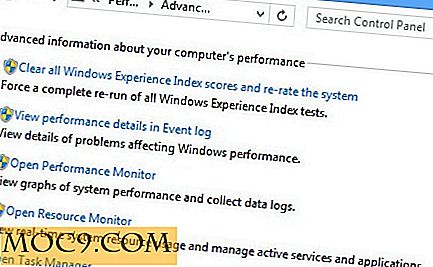
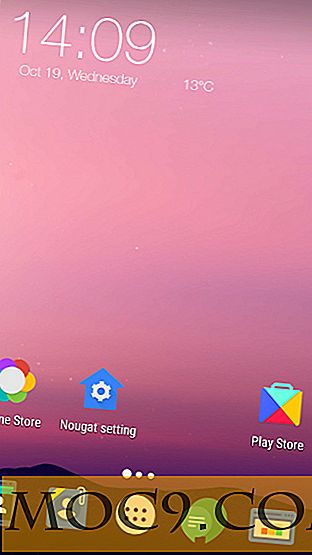
![Το SMS Popup σάς ειδοποιεί όταν φτάσει το νέο μήνυμα [Android]](http://moc9.com/img/messaging-disablenotifications.jpg)


